“Hvordan lagrer jeg WhatsApp-lyd? Jeg har mye viktig lyd lagret på WhatsApp og ønsker å kopiere WhatsApp-lyd fra iPhone til PC. ”
Hvis du regelmessig bruker WhatsApp, burde du ha fått mye viktig WhatsApp-lyd på denne appen. For å forhindre tap av WhatsApp-lydfiler, bør du vurdere å lagre dem på et sikkert sted. Egentlig kan du lagre og kopiere lydfiler fra WhatsApp til iPhone eller Android-telefonens lokale lagring, eller kopiere dem direkte til PCen. I denne guiden vil vi vise deg hvordan du gjør det lagre WhatsApp lyd på forskjellige enheter i detalj.
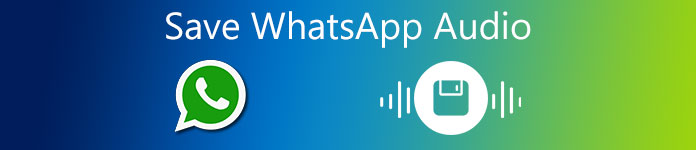
- Del 1. Hvordan lagre WhatsApp Audio fra iPhone direkte til datamaskinen
- Del 2. Hvordan lagre lydfiler fra WhatsApp på iPhone
- Del 3. Slik laster du ned lyd fra WhatsApp på Android
- Del 4. Vanlige spørsmål om lagring av WhatsApp Audio
Del 1. Hvordan lagre WhatsApp Audio fra iPhone direkte til datamaskinen
WhatsApp er en av de mest populære appene for direktemeldinger for våre online-samtaler. Dermed er det nødvendig å ha en kopi av lydfilene i tilfelle feil, som fører til at du mister WhatsApp-lydmeldingene og andre lydfiler. Apeaksoft WhatsApp overføring kan være din høyre assistent som har muligheten til å sikkerhetskopiere, gjenopprette og overføre WhatsApp-lyden din umiddelbart. Bortsett fra lydfiler, kan du ha en kopi av WhatsApp-chatter, kontakter, delte vedlegg hvis du vil.

4,000,000 + Nedlastinger
Sikkerhetskopier WhatsApp-lyd, samtaler, bilder, videoer, vedlegg osv.
Overfør WhatsApp lydfiler mellom iOS-enheter.
Eksporter WhatsApp-sikkerhetskopi i HTML- og CSV-format.
Gjenopprett WhatsApp-lyd fra sikkerhetskopihistorikken eller lokal iTunes-sikkerhetskopi.
På denne måten kan du enkelt lagre lydfilene dine fra WhatsApp for å oppfylle dine krav. For å vite hvordan du lagrer WhatsApp-lyd på datamaskinen din, følg disse trinnene:
Trinn 1Last ned og installer WhatsApp Transfer på datamaskinen din. Start den og velg WhatsApp overføring funksjonen.

Trinn 2Treff på Backup alternativ fra høyre.

Trinn 3Etter det vises følgende vindu. Her må du koble iOS-enheten din til datamaskinen for å la programmet oppdage enheten din. Deretter bestemmer du destinasjonsmappen ved å klikke på tre-dot knapp. Klikk deretter på Begynn Backup -knappen for å begynne å kopiere WhatsApp-lyden din og andre data til datamaskinen din.

Trinn 4Hold enheten tilkoblet til prosessen er fullført og vises "Bli ferdig". Deretter klikker du Vis sikkerhetskopi listen for å få en sjekk.

Del 2. Hvordan lagre lydfiler fra WhatsApp på iPhone
På iOS lagres lydfiler mottatt fra WhatsApp i sin egen isolerte applagring, og vi har ikke tilgang til filsystemet til en iOS-enhet. Men du kan lagre WhatsApp-lydmeldingene via iCloud, og deretter kan du gjenopprette WhatsApp-lydmeldinger fra sikkerhetskopifiler uten mye anstrengelse.
Trinn 1 Gå til innstillinger på iPhone og deretter finne iCloud.
Trinn 2 Slå på iCloud Drive hvis den er slått av. Rull ned og aktiver WhatsApp alternativ. Dette vil lagre hele WhatsApp-mediefiler inkludert lyd i en iCloud-sikkerhetskopi.
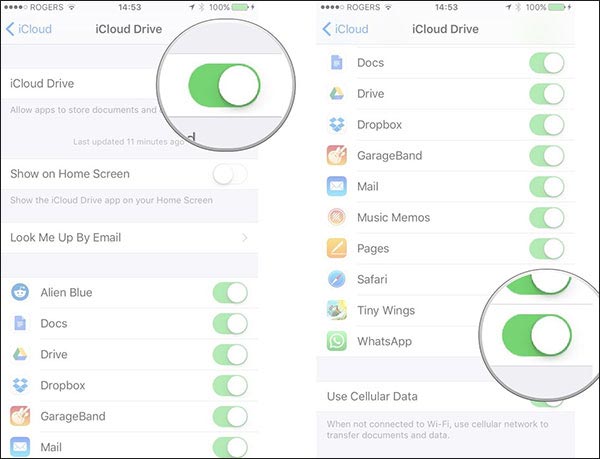
Hvis du ikke vil lagre hele WhatsApp-dataene, men foretrekker å lagre selektive talemerknader eller lydfiler på iPhone, åpner du bare samtalen din og velger hvilken som helst lydfil eller talemelding du vil lagre.
Hold den så, og du vil få forskjellige alternativer som å svare, videresende, slette osv. Her trykker vi på Forward alternativet og velg deretter å dele lydfilen via Meldinger, iCloud Drive, Mail, etc.
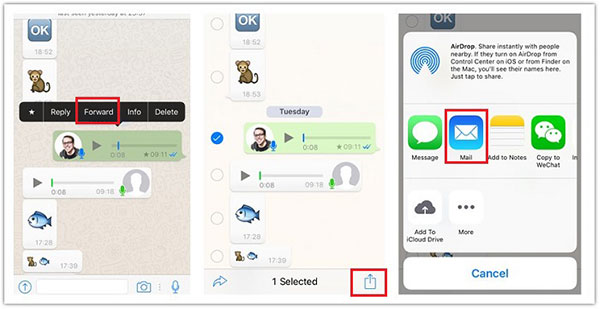
Del 3. Slik laster du ned lyd fra WhatsApp på Android
Hvis du bruker Android, kan du kanskje finne WhatsApp-lydfiler ved hjelp av en File Manager-app på Android. For å lære hvordan du lagrer lydfiler fra WhatsApp, følg bare trinnene nedenfor:
Trinn 1 Til å begynne med åpner du File Manger-appen på Android-telefonen din for å få tilgang til den interne lagringen.
Trinn 2 Gå til Intern lagring, finn WhatsApp-mappen og trykk deretter på Media-mappen. Deretter finner du forskjellige mapper for mediefiler som WhatsApp Audio, WhatsApp-bilder, WhatsApp Voice osv. Besøk WhatsApp Audio og finn deretter lydfilene du vil lagre. Kopier dem til et annet sted for å lagre dem.
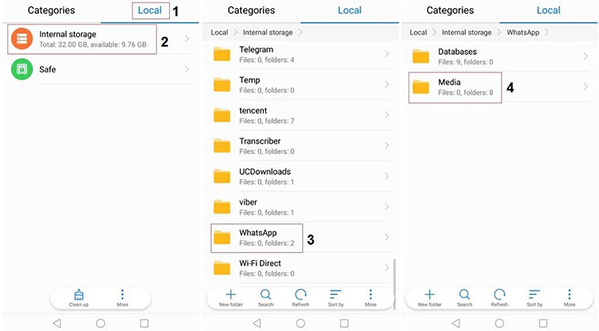
Vanlige spørsmål om lagring av WhatsApp Audio
Hvor er WhatsApp lydfiler lagret på Android?
På Android lagres mediefiler automatisk i WhatsApp / Media / mappen. Hvis du har intern lagring, ligger WhatsApp-mappen i din interne lagring. Hvis du ikke har intern lagring, vil mappen være på SD-kortet eller det eksterne SD-kortet.
Hvordan konverterer jeg WhatsApp-talemeldinger til MP3?
Når du har funnet og lastet ned WhatsApp-talemeldingene, er det enkelt å gjøre dem om til MP3-filer. Gå til https://www.apeaksoft.com/free-online-audio-converter/ og last opp lydfilene dine til dette elektroniske verktøyet. Deretter kan du konvertere WhatsApp-meldingene dine til MP3 gratis.
Kan jeg ta opp WhatsApp-videosamtaler med lyd på iPhone?
For å gjøre dette kan du bruke et dedikert verktøy som Apeaksoft iOS Screen Recorder. Den lar deg registrere skjermaktiviteten til hvilken som helst iOS-enhet eller til og med speile skjermen på en datamaskin.
Konklusjon
Etter å ha lest denne guiden, vil du sikkert kunne sikkerhetskopiere WhatsApp-lydfiler til datamaskinen din eller enhetens lokale lagring. For å utføre sikkerhetskopiering og gjenoppretting av WhatsApp-lyd, kan du bare bruke et profesjonelt verktøy som Apeaksoft WhatsApp Transfer. På toppen av det kan du bruke dette praktiske verktøyet for å hjelpe deg sømløst lagre WhatsApp-bildene dine på din nye iPhone, overføre meldinger fra en telefon til en annen og mer. Gå videre og prøv disse forslagene og del denne guiden med andre.




